Como configurar o Apple Maps para evitar pedágios e rodovias

Se o Apple Maps é sua ferramenta de navegação preferida e você prefere evitar estradas com pedágio, ficar fora das rodovias ou ambos, é fácil ajustar Apple Maps para atender às suas necessidades
Qualquer que seja sua motivação - evitar pedágios, engarrafamentos ou apenas garantir que você passa pelo maior novelo de fios do mundo e outras curiosidades - basta acessar o aplicativo Configurações gerais em seu iPhone para que isso aconteça. Desloque-se para baixo até encontrar a entrada para “Mapas” e selecione-a.
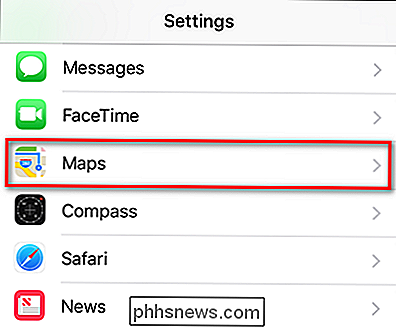
Desloque-se para baixo e selecione “Condução e Navegação”.
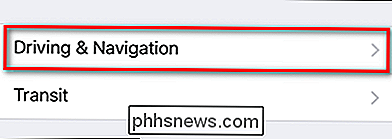
Ative “Pedágios” e “Rodovias” para corresponder à sua preferência. (E, como bônus, se você quiser ver uma bússola na tela, você pode alternar isso também - você pode ler mais sobre a função de bússola no Google Maps aqui.)
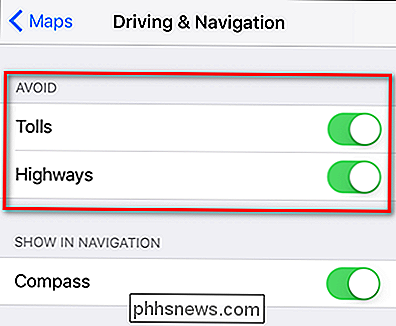
Não se preocupe com o incômodo de virar estes desligam se você realmente fizer quiser usar uma estrada com pedágio ou uma rodovia. Ao habilitar essa função, as instruções de navegação serão padronizadas para as rotas sem pedágio / não-rodovia, mas você ainda as verá como opções disponíveis quando pesquisar por direções.
Na captura de tela abaixo você pode ver como a Apple Maps nos deu uma rota sem pedágio para Chicago, mas as advertências na tela indicam que existem rotas mais rápidas que usam rodovias com pedágios e / ou rodovias. Se você observar as rotas sugeridas, poderá ver essas rotas alternativas (a rota de pedágio é marcada com um símbolo $).
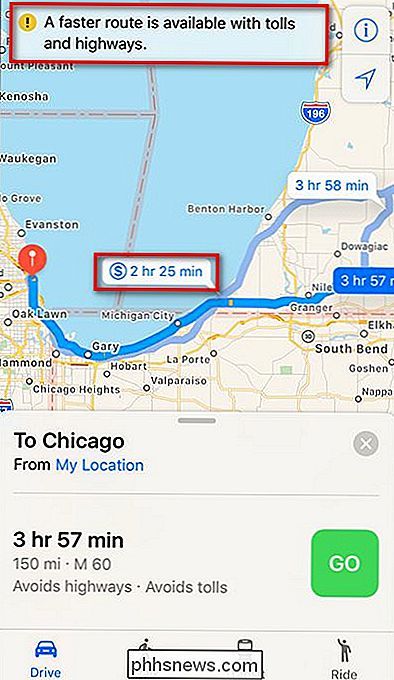
Assim, é fácil decidir que uma estrada com pedágio é uma opção melhor se suas restrições de tempo ou desejo para sair da estrada mais cedo, ligue para

Como compartilhar facilmente sua senha Wi-Fi usando seu iPhone e iOS 11
Se um amigo ou membro da família vier até sua casa e quiser pular na sua rede Wi-Fi, o iOS 11 tornou muito mais fácil compartilhar sua senha Wi-Fi com muito pouco atrito. Veja como fazer isso. RELACIONADO: O que há de novo no iOS 11 para iPhone e iPad, disponível agora Normalmente, quando um amigo deseja acessar seu Wi-Fi doméstico, você informa a senha e ele digite-o em seu dispositivo.

Como encontrar ou criar um feed RSS para qualquer site
Se você ainda é um usuário RSS dedicado, sem dúvida notou que alguns sites não fazem mais do seu caminho para atender para você. Onde uma vez um logotipo RSS seria exibido de forma proeminente, agora não é encontrado em lugar algum. Como você deve encontrar os feeds RSS? Antes de tentar uma das opções abaixo, tente entrar em contato com as pessoas que estão por trás de seus sites favoritos: elas geralmente voltam para você com um URL.


